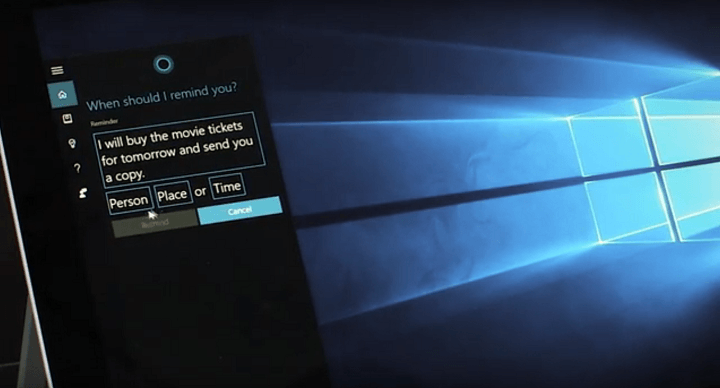Bu yazılım, sürücülerinizi çalışır durumda tutar, böylece sizi yaygın bilgisayar hatalarından ve donanım arızalarından korur. Tüm sürücülerinizi şimdi 3 kolay adımda kontrol edin:
- DriverFix'i indirin (doğrulanmış indirme dosyası).
- Tıklayın Taramayı Başlat tüm sorunlu sürücüleri bulmak için.
- Tıklayın Sürücüleri güncelle yeni sürümleri almak ve sistem arızalarını önlemek için.
- DriverFix tarafından indirildi 0 okuyucular bu ay
Cortana'nın dikte edilmiş e-postalar göndermemesini düzeltmek için 3 çözüm
- Bölgesel ayarlarınızı değiştirin
- Cortana'yı yeniden başlatın
- Windows Konuşma Tanıma'yı Düzeltin
Windows 10'un en çok beklenen özelliklerinden biri de Microsoft'un sanal asistanı oldu. Cortana. Çoğunlukla insanlar Cortana'yı seviyor. Ancak, Windows 10'da Cortana ile dikte e-posta gönderememekten ve not alamadığından şikayet eden bazı kullanıcılar var.
Cortana şu anda yalnızca ABD, İngiltere, Fransa, İspanya, Almanya, İtalya ve Çin'de kullanılabilir, ancak Microsoft yakında bunu Japonya, Avustralya, Kanada (yalnızca İngilizce) ve Hindistan'a (yalnızca İngilizce) genişletecek. Buna ek olarak Brezilya, Meksika ve Kanada (Fransızca) eklenmelidir.
GÜNCELLEME: Cortana şimdi 13 ülkede mevcut.
DÜZELTİLDİ: Cortana e-posta göndermiyor
1. Çözüm: Bölgesel ayarlarınızı değiştirin
Bu ülkelerde değilseniz, Cortana'yı kullanamazsınız, ancak dikte edilmiş e-posta göndermenin şu anda yalnızca İngiltere ve ABD için etkinleştirildiğini de bilmelisiniz. Örneğin, Cortana'yı Fransızca veya Almanca ayarlarıyla kullanıyorsanız, dikte edilmiş e-postalar gönderemezsiniz. Ancak, bölgesel ayarlarınızı İngilizce'ye çevirmek bu özelliklerin kilidini açar.
İşte yapmanız gerekenler:
- Ayarlar'ı açın ve Zaman ve Dil'e tıklayın.
- Ardından kenar çubuğundan Bölge ve Dil'e tıklayın.
- Ülke veya bölge seçeneğini bulun ve listeden Birleşik Krallık veya Amerika Birleşik Devletleri'ni seçin.
- Değişiklikleri kaydedin.
Artık dikte edilen e-postalar ve notlar Cortana ile çalışmalıdır. Bu küçük numara, özellikle ayarlarınızı değiştirmek istemiyorsanız en iyi çözüm değil, ancak şu ana kadarki tek geçici çözüm bu.
Microsoft, dikte edilen e-postaların yalnızca İngilizce ayarları için kullanılabileceğini kabul etti ve şu anda dikte edilen e-postalar için desteklerini genişletmek için çalışıyorlar. Ancak bu biraz zaman alabilir ve bu güncellemenin ne zaman kullanıma sunulacağını bilmiyoruz.
Bu nedenle, Microsoft'tan resmi güncelleme beklemek istemiyorsanız, Windows 10'da bölgesel ayarlarınızı değiştirmeyi deneyin ve bunun sizin için işe yarayıp yaramadığını görün. Ayrıca, Cortana'nın bilgisayarınızda neler yapabileceği konusunda kafanız karıştıysa, ona her zaman sorabilirsiniz; desteklenen tüm özellikleri listeleyecektir.
- İLİŞKİLİ: Tam Düzeltme: Hey Cortana, Windows 10'da Tanınmıyor
2. Çözüm: Cortana'yı yeniden başlatın
Başka bir hızlı çözüm, Cortana'yı devre dışı bırakmak ve bilgisayarınızı yeniden başlatmaktır. Bilgisayarınız açıldıktan sonra Cortana'yı yeniden etkinleştirebilir ve sorunun devam edip etmediğini kontrol etmek için bir e-posta göndermeyi deneyebilirsiniz.
3. Çözüm: Windows Konuşma Tanıma'yı Düzeltin
Çoğu zaman Cortana, dikte edilen e-postaları şu nedenlerle gönderemez: Windows Konuşma Tanıma sorunlar. Bunu nasıl düzeltebileceğiniz aşağıda açıklanmıştır:
- 'Dinlemeyi durdur' deyin, Windows Konuşma Tanıma'yı durdurun
- Cortana'yı başlatın > asistanın tüm özelliklerini etkinleştirmek için "Kabul ediyorum"u seçin
- “Dinlemeye başla” diyerek Windows Konuşma Tanıma'yı tekrar etkinleştirin.
Windows 10 ile ilgili başka sorunlarınız varsa, çözümü şuradan kontrol edebilirsiniz: Windows 10 Düzeltme Bölüm.
KONTROL ETMEK İÇİN İLGİLİ KILAVUZLAR:
- Cortana'nın "Sizi kurmak için bağlanamadım" hatası nasıl düzeltilir?
- Tam Düzeltme: Windows 10 Cortana Kritik Hatası
- Üzerine tıkladığınızda Cortana kayboluyor mu? İşte düzeltme